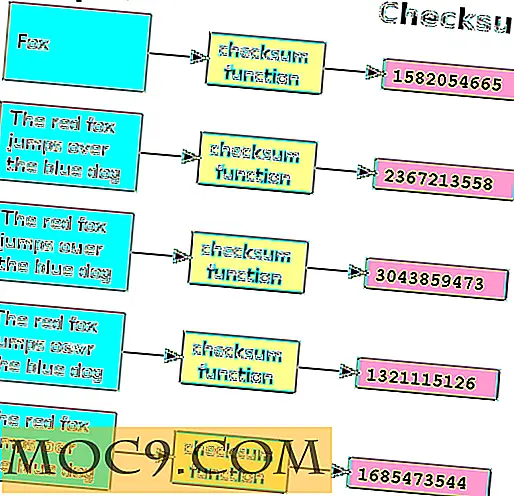Søgning på GNOME 3.6-skrivebordet
Et angivet mål for GNOME-projektet er at gøre søgning og adgang til vores filer lettere end nogensinde før. Den langsigtede plan er at give brugerne adgang til deres dokumenter ved hjælp af Dokumenter, musik ved hjælp af musik og fotos ved hjælp af fotos, alt sammen uden at skulle beskæftige sig med den grimme forretning for manuelt at oprette filmapper i en filhåndtering. Dette ambitiøse mål er stadig en vej væk, men nedenunder finder du et praktisk overblik over den aktuelle tilstand for søgning efter data på GNOME 3.6-skrivebordet.
Skal
I GNOME 3.6 er søgebjælken i skallen flyttet til midten af skærmen. Du kan klikke i denne søgelinje for at starte en søgning, men det er helt unødvendigt. At skrive når som helst når skallen er åben, starter automatisk en søgning.

GNOME-skalen viser forskellige typer af resultater. Bemærk, hvordan du skriver i "lyd" på skærmbilledet ovenfor viser relevante applikationer først, efterfulgt af relevante systemindstillinger og relevante dokumenter. Du kan også rulle ned for at se billeder, der indeholder disse tegn også.
Hvis du klikker på et dokument, ignorerer du dine standardprogramindstillinger og åbner dokumentet i Dokumenter-appen. Hvis du klikker på et billede, vises billedet i standardbilledfremviseren. Hvis du klikker på den relevante systemindstillinger, går du direkte til dette afsnit i programmet Systemindstillinger, hvilket gør det nemmere at justere GNOME-indstillinger uden at vide, hvor disse indstillinger kan blive begravet.
Dokumenter
Mens GNOME 3.5-skrivebordet har til hensigt at have dedikerede applikationer til styring af dokumenter, musik og fotos, er Dokumenter i øjeblikket den eneste stabile udgave, der er tilgængelig. Dokumenter er den første af de nye GNOME-applikationer, der søger din harddisk uden at være indlysende om det. Den nuværende udgivelse af Dokumenter er funktionel, omend begrænset til funktionalitet.
Når du først åbner Dokumenter, viser den alle de dokumentfiler, der er synlige i din Hjemmemappe. Det registrerer ODT og PDF uden problem og viser miniaturebilleder, der forhåndsviser indholdet inde i filen. Jeg har bemærket, at Dokumenter også kan registrere DOC-, DOCX- og ABW-filer, men det viser kun et dokumentikon i stedet for et miniaturebillede.

Søgningen fungerer som forventet, og søger i listen over dokumenter til et dokument i særdeleshed. Men hvis dokumenter ikke registrerer dokumentet automatisk, søger det ikke at hjælpe. Der er ingen brugersynlig måde at tilføje dokumenter, som Dokumenter ikke registrerer på egen hånd.
Ved at klikke på et dokument åbnes dokumentet i Dokumenter. Dette er praktisk til visning af filer, men der er ingen redigering funktionalitet indbygget. I stedet skal du klikke på tasten og klikke på "Åbn", som åbner dokumentet, uanset hvad din standard tekstbehandler eller PDF-viewer er.
Kontakter
Kontaktprogrammet konsoliderer alle kontakterne fra dine online-konti og din lokale adressebog, hvilket betyder kontakter, der findes i Empathy og Evolution. En søgelinje er umiddelbart synlig øverst til venstre, igen understreger GNOME's fokus på at få dine data let tilgængelige.

Kontakterne filtreres i sidebjælken. Kontaktoplysninger findes i det større rum til højre, hvor der også er knapper til email, chat eller ringe til en kontakt fra appen.
Filer
Åbning af filer er standard til enten din startmappe eller din seneste filliste. Uanset hvad du vil, vil simpelthen starte en søgning i din hjemmemappe i filhåndteringen. Mens der er et søgeikon i værktøjslinjen, er det igen helt unødvendigt at klikke på søge-knappen.

Systemindstillinger
Vinduet GNOME System Settings har også indbygget søgefunktion. I modsætning til de andre programmer skal søgebjælken klikkes, før en søgning kan udføres. Søgeresultaterne vises i en ren liste, og der gives et grundlæggende resumé af hvert resultat.

Konklusion
Søgning inden for en applikation eller endda til applikationer er ikke et nyt koncept generelt, men er til GNOME 3.6-skrivebordet. Mac OS X har længe præsenteret en søgeknap på dens proceslinje for at søge efter applikationer og filer, og Microsoft introducerede også denne funktionalitet tilbage i Windows Vista. GNOME-tilgangen placerer nu søgningsfront og center, snarere end at behandle det som en tilføjelse. Skallen er lavet til at blive søgt, ikke gennemset sammen med den næste generation af GNOME applikationer.